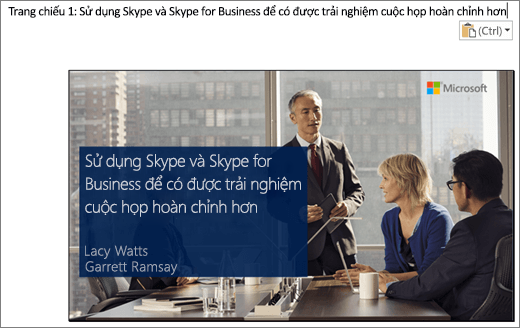Video: Lưu bản trình bày ở định dạng khác
Áp dụng cho

Để giúp người khuyết tật dễ dàng truy nhập bản trình bày PowerPoint, hãy lưu bản trình bày theo định dạng thay thế mà bộ đọc màn hình có thể đọc được. Đối tượng của bạn có thể mở tệp đó trên thiết bị cá nhân hoặc nối cổng thiết bị đó vào bộ đọc chữ nổi.
Tạo phiên Word bản trình bày mới
-
Trong bản trình PowerPoint của bạn, trên tab Tệp, chọn Xuất.
-
Trong hộp thoại Xuất, chọn Tạo Bản phân phát, rồi chọn Tạo Bản phân phát.
-
Chọn Ghi chú bên dưới trang chiếu để hiển thị các trang chiếu trước tiên, tiếp theo là ghi chú của bản trình bày.
-
Chọn Dán để đưa hình ảnh trang chiếu vào Word liệu, .
-
Chọn OK để tạo tài Word,
Giúp dễ Word bản trình bày hơn
Để giúp bản phân phát bản trình bày mang tính thông tin hơn cho người dùng bộ đọc màn hình, hãy thêm tiêu đề trang chiếu làm đầu đề và văn bản thay thế cho từng hình ảnh trang chiếu.
Thêm đầu đề trang chiếu
Con người sử dụng bộ đọc màn hình sử dụng đầu đề để dẫn hướng tài liệu.
-
Trong phiên bản Word, hãy thêm dấu hai chấm sau mỗi số trang chiếu, rồi sao chép và dán tiêu đề thích hợp từ bản PowerPoint trình bày.
-
Chọn tiêu đề trang chiếu, rồi trên tab Trang đầu , chọn Đầu đề 1 bên dưới Kiểu,
-
Sau khi bạn đã hoàn tất việc thêm tiêu đề, hãy kiểm tra dàn bài của bản trình bày. Chọn Xem , rồi chọn Ngăn Dẫn hướng. Đôi khi, những người sử dụng bộ đọc màn hình hoặc Chữ nổi sẽ xem lại dẫn hướng trước để có cái nhìn tổng quan về tài liệu.
Thêm văn bản thay thế vào hình ảnh trang chiếu
Các trang chiếu được nhúng dưới dạng hình ảnh vào phiên Word bản trình bày của bạn. Vì bộ đọc màn hình không đọc văn bản trong hình ảnh, bạn cần thêm văn bản thay thế lặp lại văn bản trang chiếu và mô tả nội dung trang chiếu.
-
Bấm chuột phải vào hình ảnh trang chiếu, chọn Ảnh, rồi chọn tab Văn bản thay thế.
-
Nhập văn bản thay thế mô tả nội dung trang chiếu, chứ không chỉ hình ảnh có thể có trên trang chiếu. Ngoài ra, lặp lại văn bản trang chiếu trong mô tả.
Kiểm tra tài liệu để tìm trợ năng
-
Trên tab Xem lại, chọn Xem
-
Kiểm tra và khắc phục mọi sự cố hiển thị trong ngăn bên phải.
Nếu bạn đã tuân theo các Quy tắc dành cho Bộ kiểm tra Trợ năng trong tài liệu Word của mình, thì kết quả kiểm tra sẽ không hiển thị bất kỳ lỗi nào.
Bạn muốn xem thêm?
Giúp bản trình bày PowerPoint của bạn trở nên dễ truy nhập với người khuyết tật
Cải thiện khả năng truy cập với Bộ kiểm tra trợ năng